1、如下图,我们以这个13页文档为例,运用定位功能迅速翻到文档第4页。

2、点击工具栏“开始”按钮,在功能区找到“查找替换”功能,点开菜单,选择“定位”功能。

3、弹出“查找和替换”对话框后,在定位目标里选择“页”,在“输入页号”下面输入“4”。
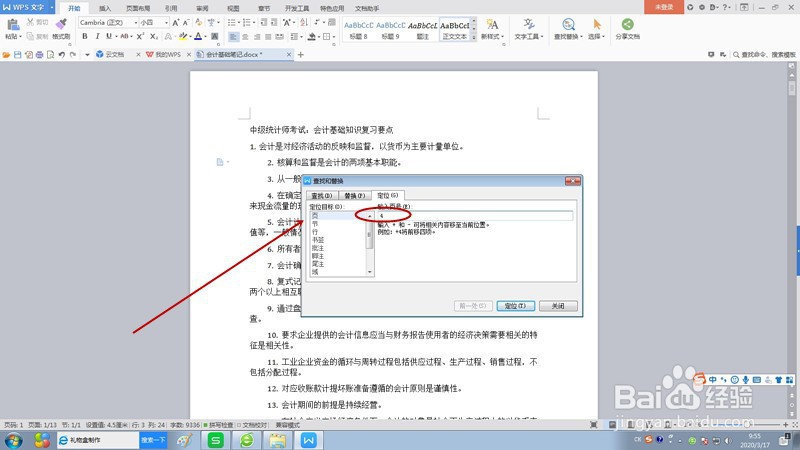
4、点击对话框“定位”按钮,文档立即翻到第4页,点击关闭按钮关闭对话框,非常方便!
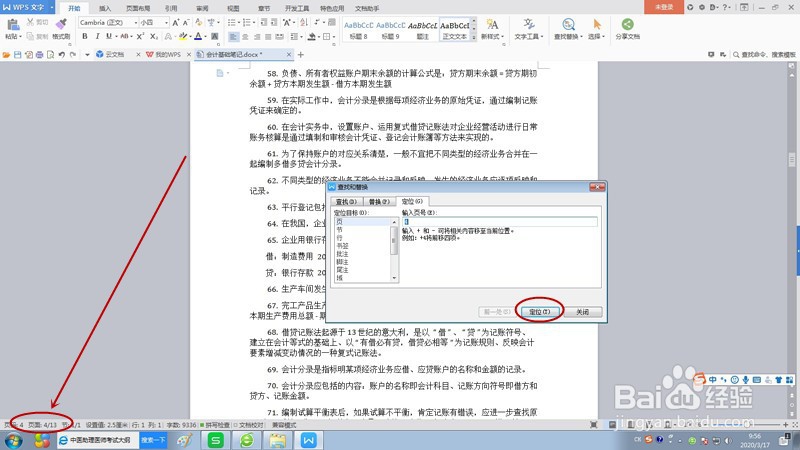
5、在输入页号下面有一则提示,意思是在输入页号时加上“+”或“-”号后,可以一次翻过多少页或者一次翻回多少页,比如我们在第4页状态下输入“+4”,然后点击“定位”按钮。

6、文档自动翻到了第8页,按着这个思路,可以不断地翻4页。

